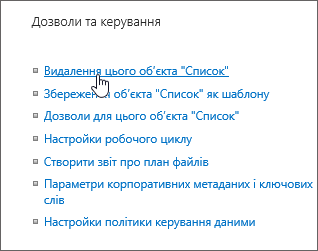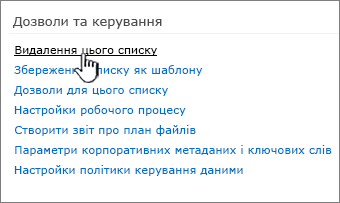Видалення списку
Applies To
SharePoint Server (випуск за передплатою) SharePoint Server 2019 SharePoint Server 2016 SharePoint Server 2013 Enterprise SharePoint у Microsoft 365 SharePoint Server 2010 Microsoft 365 Списки MicrosoftЯкщо вам більше не потрібен список, власник сайту або розробник ви можете видалити його. Якщо ви видалили список випадково, його можна відновити з кошика.
Видалення списку із сучасного сайту з сучасним досвідом
-
Перейдіть до списку, який потрібно видалити.
-
Виберіть параметри

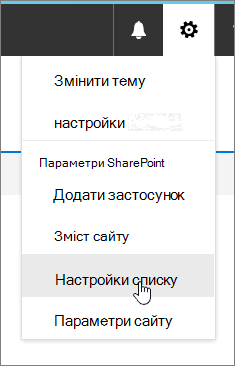
-
На сторінці Настройки виберіть Видалити цей список.
-
У діалоговому вікні підтвердження натисніть кнопку OK.
Примітка.: Описані вище кроки знадаються для сучасного списку. Щоб отримати класичний вигляд списку, дотримуйтеся вказівок класичного вигляду.
Видалення списку на сайті класичної якості
-
Перейдіть до списку, який потрібно видалити.
-
Перейдіть на вкладку Список, а потім виберіть Параметри списку.
-
На сторінці Настройки списку виберіть Видалити цей список,а потім натисніть кнопку OK.
Примітка.: Якщо пункт Настройки списку вимкнуто або на сторінці параметрів списку немає пункту Видалити список, можливо, ви не маєте потрібних дозволів на змінення параметрів або видалення списку. Зверніться до свого адміністратора.
Відновлення списку за допомогою кошика
Залежно від того, як ви або адміністратор налагодили сайт, ви можете відновити список із кошика SharePoint 90 днів.
Докладні відомості про кошик див. в цій сторінці.
Якщо ви очистили кошик SharePoint, дізнайтеся, як відновити елементи з кошика Second-Stage у статті Відновлення видалених елементів із кошика колекції сайтів.